Windows 7とWindows 8をカスタマイズするには、おそらく新しいテーマパックをインストールするのが最も簡単な方法です。Windows7と同様に、Windows 8とWindows 10にも多数の優れたテーマが付属しています。 。
もう1つ素晴らしいことは、すべてのWindows 7テーマがWindows 10およびWindows 8と互換性があるということです。

Windowsテーマパックにはデスクトップの背景、ウィンドウの色が含まれており、カスタムマウスカーソル、サウンドスキーム、スクリーンセーバー、およびアイコンが含まれている場合もあります。
独自のWindows 10/8テーマを作成する
クールな壁紙、カーソル、サウンドスキーム、スクリーンセーバー、およびアイコンを含めて独自のWindows 10/8テーマを作成したい場合は、以下の指示に従うことができます。
ステップ1:デスクトップを右クリックし、[ パーソナライズ ]をクリックして[ パーソナライズ ]ウィンドウを開きます。 Windows 10では、コントロールパネルを開き、小さいアイコンで表示を変更してからパーソナライズをクリックしてパーソナライズウィンドウを開く必要があります。
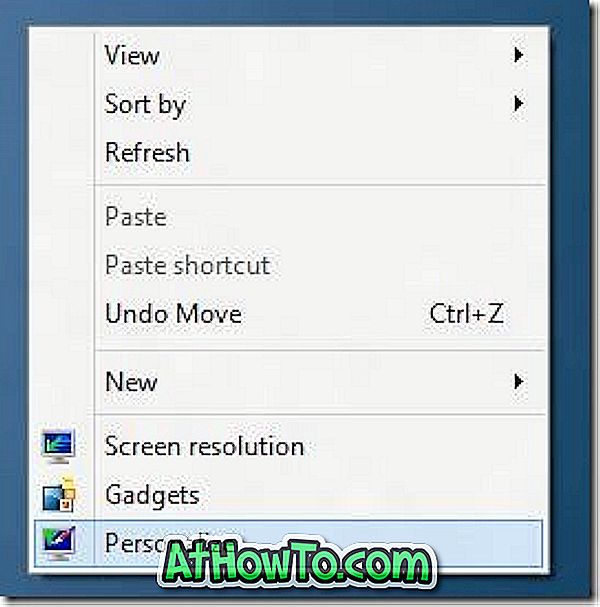
ステップ2:新しいテーマを作成するには、 デスクトップの背景をクリックし、画像の場所の横にある参照ボタンをクリックして、お気に入りの画像を含むフォルダを参照します。 一度に複数のフォルダを選択することはできません。 そのため、複数の場所に写真がある場合は、お気に入りの写真をすべてフォルダーに移動してから、そのフォルダーを写真の場所として選択することをお勧めします。
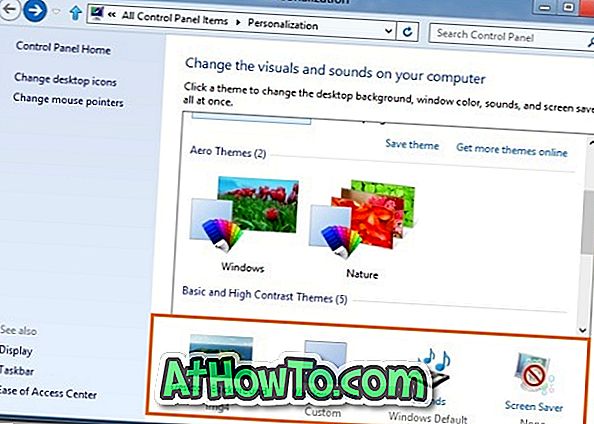
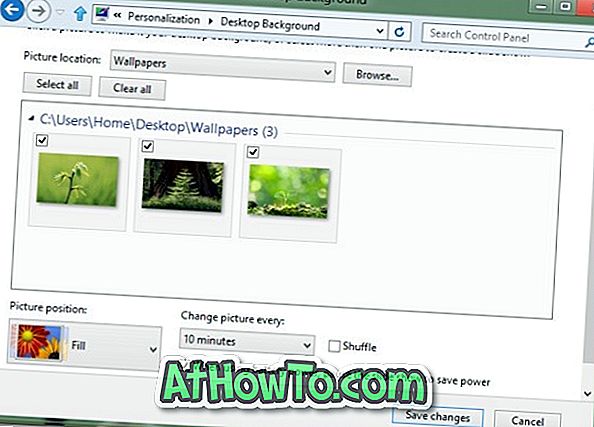
選択した画像は、低品質でも低解像度でもないことを確認してください。低品質に見える可能性があります。 最良の結果を得るには、1920 x 1200の解像度の写真をお勧めします。
ステップ3:スライドショーの継続時間を設定するには、[ 画像を変更する]ボックスの値を変更します。 変更を保存ボタンをクリックします 。
ステップ4: Personalizationウィンドウに戻ります。 カスタムサウンドスキームを含める場合は、まず現在のサウンドスキームをカスタマイズする必要があります。 これを行うには、[パーソナライゼーション]ウィンドウの[ サウンド ]をクリックし、サウンドスキームを選択し、カスタマイズするプログラムイベントを選択してから、[参照]ボタンをクリックしてメディアファイルを参照します。 ファイルは.wav形式でなければならないことに注意してください。
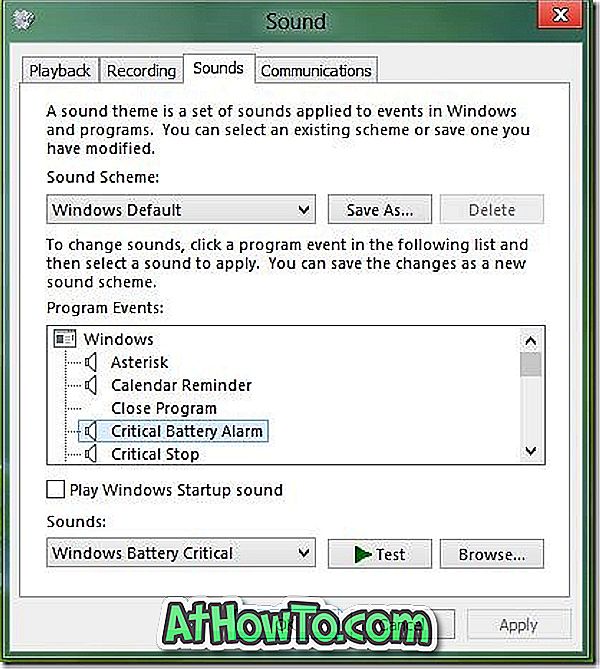
ステップ5:コンピュータ、ごみ箱、およびネットワーク用のカスタムアイコンを含めることもできます。 カスタムアイコンを含めるには、最初にコンピュータ、ネットワーク、ごみ箱のデフォルトアイコンを変更する必要があります。
これを行うには、[パーソナライゼーション]ウィンドウの左ペインで、[ デスクトップアイコン ]をクリックして[ デスクトップアイコン設定]を開きます。 ここで、各アイコンを1つずつクリックしてから、アイコンの変更ボタンをクリックしてカスタムアイコンを参照します。 完了したら、[ 適用 ]ボタンをクリックします。
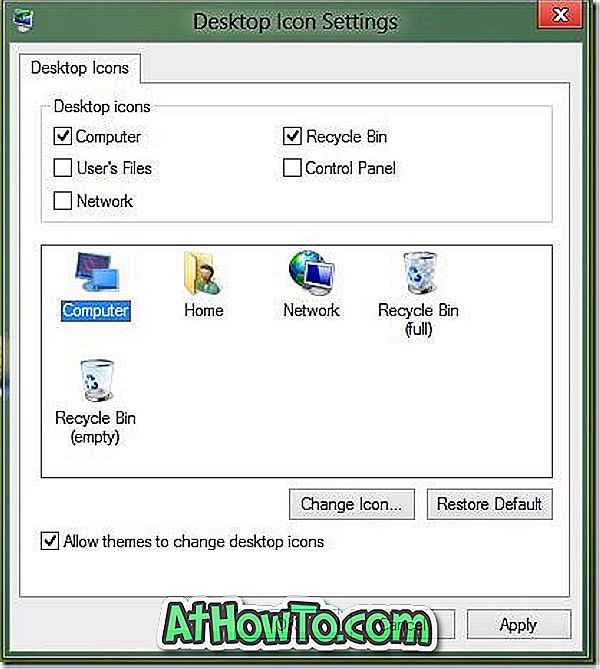
ステップ6:新しいテーマに壁紙、アイコン、サウンドスキームを追加したので、ファンシーカーソルも追加できます。 サウンドスキームやアイコンと同じように、テーマに同じカーソルを含める前に新しいカーソルを適用する必要があります。 インストールが完了したら、[Personalization]ウィンドウの左ペインで[ マウスポインタの変更 ]をクリックし、ドロップダウンリストから新しいカーソルを選択して、最後に[適用]ボタンをクリックします。
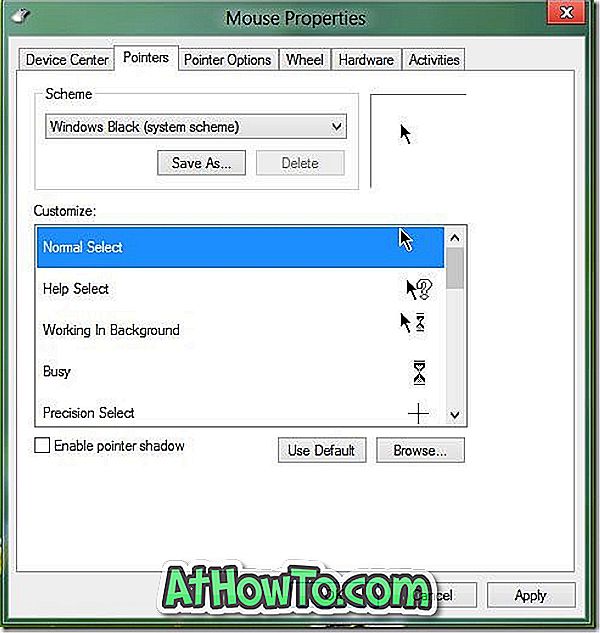
ステップ7:このステップでは、スクリーンセーバーをテーマに追加します。 パーソナライズウィンドウの[スクリーンセーバー]をクリックし、ドロップダウンメニューからスクリーンセーバーを選択して[適用]をクリックします。 カスタムスクリーンセーバーをテーマに含める場合は、最初にスクリーンセーバーをインストールしてからドロップダウンメニューから同じスクリーンセーバーを選択します。
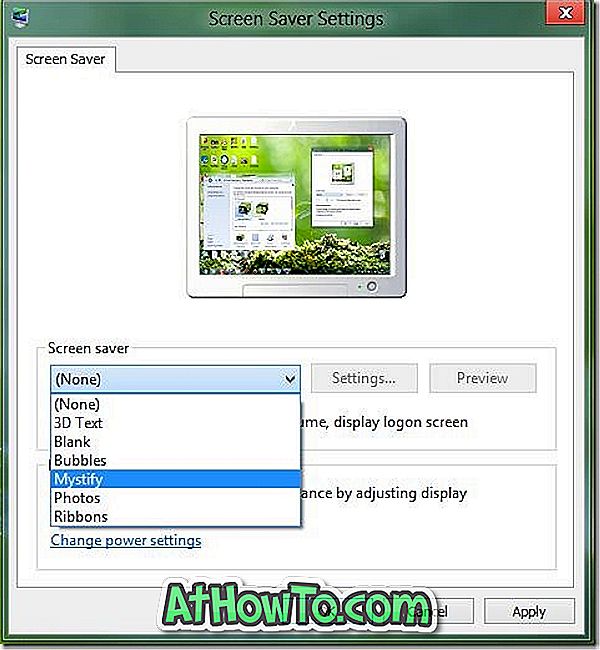
ステップ8:もう終わりです。 パーソナライズウィンドウの[ ウィンドウの色 ]をクリックしてから、最初のタイルをクリックして[自動色]を選択します。 このオプションをオンにすると、ウィンドウの色は壁紙の支配的な色に合わせて自動的に変わります。 つまり、デスクトップの背景が変わるたびに、Windowsは自動的にウィンドウの色を変更して背景に合わせます。
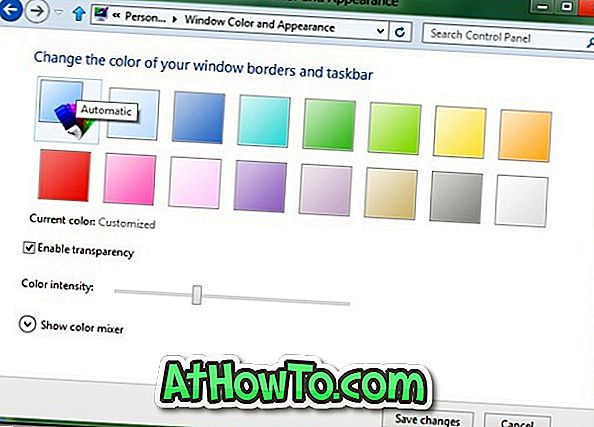
ステップ9: Personalizationウィンドウに戻ります。 未保存のテーマが[マイテーマ]の下に表示されます。 テーマを右クリックし、[ 共有するテーマを保存 ]を選択し、テーマを保存する場所を選択し、テーマの名前を入力して、最後に[保存]ボタンをクリックします。 これで終わりです! 新しく作成したテーマを家族や友人と共有して、デスクトップでもテーマを楽しむことができます。
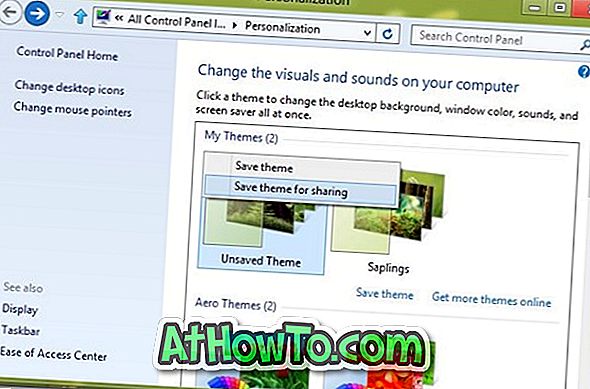
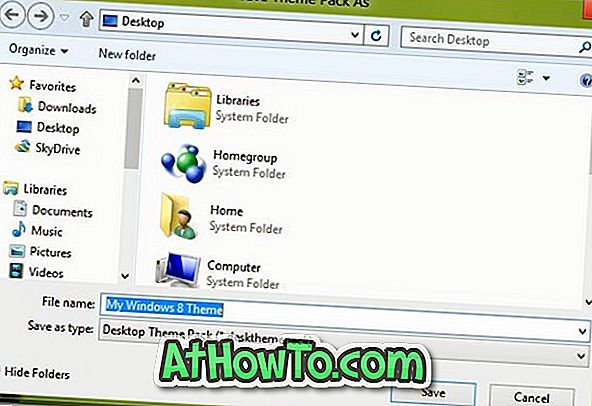
Windows 8のテーマ(.deskthemepack)はWindows 7にはインストールできません。Windows7でWindows 8のテーマを使用するには、Windows 7にWindows 8のテーマをインストールする方法ガイドをお読みください。














